勤怠
0584|【勤怠】ログイン時の二要素認証の設定方法
管理者アカウント、従業員アカウントで二要素認証を設定する方法をご説明します。
※「管理者従業員紐づけ機能」とは併用できませんのでご注意ください。
目次
事前設定
※admin全権管理者および全権管理者、または「オプション」権限が「◯閲覧・編集」の一般管理者だけが可能な操作です。
ホーム画面「設定」内[その他]>[オプション]をクリックします。
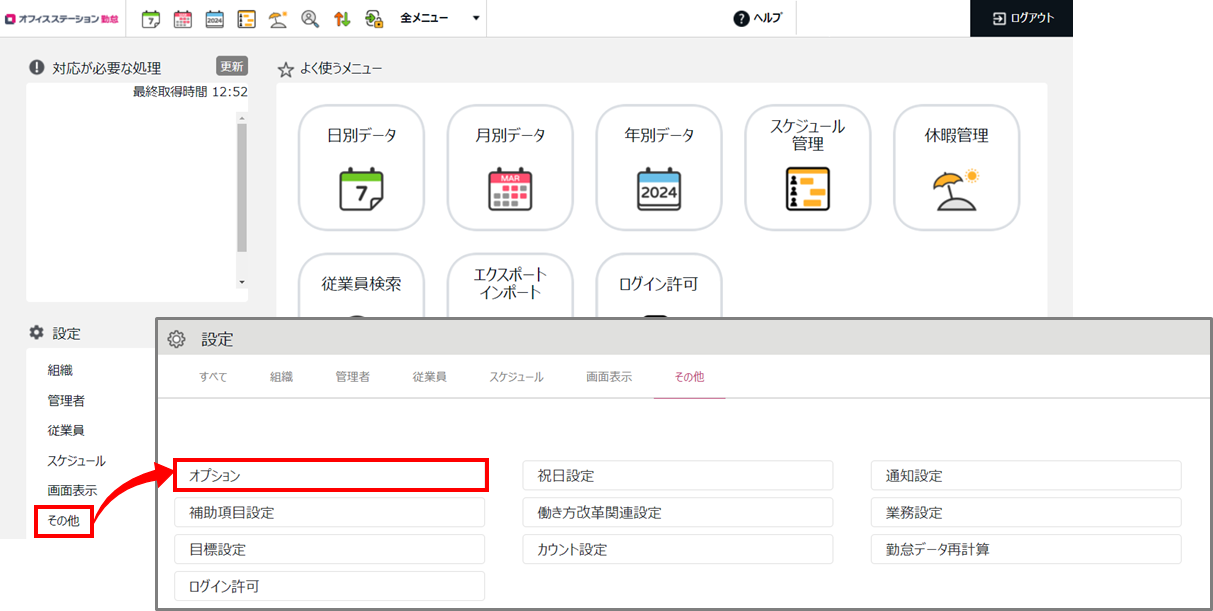
企業情報カテゴリの「二要素認証機能」を次のように設定して[登録]をクリックします。
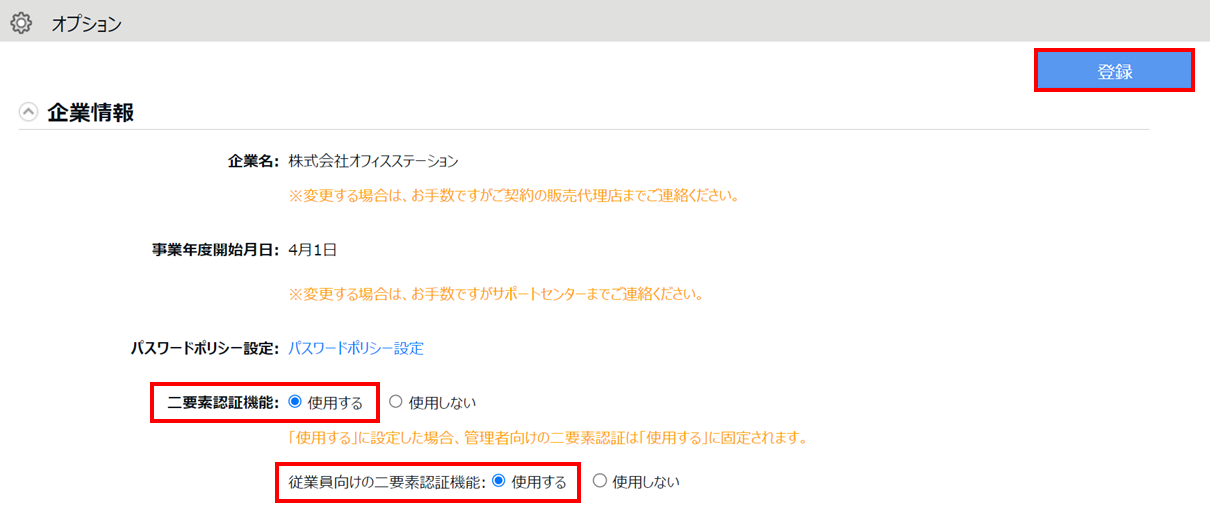
| 項目名 | 説明 | 対象 |
| 二要素認証機能 | 二要素認証機能の使用有無を設定します。 | 管理者アカウント 従業員アカウント ※従業員アカウントは「従業員向けの二要素認証機能」の設定も必要です。 |
| 従業員向けの 二要素認証機能 |
従業員アカウントでの二要素認証機能の使用有無を設定します。 ※次の場合は対象外です。 ・タイムレコーダーからタイムカード画面に遷移する場合 ・管理者が代理ログインする場合 |
従業員アカウント |
注意点
・認証情報が登録されている状態で「二要素認証機能」や「従業員向けの二要素認証機能」を「使用しな
い」に変更すると、登録済みの認証情報はすべて削除されます。
・「二要素認証機能」を「使用する」に設定すると、すべての管理者アカウントで二要素認証が必須になり
ます。特定の管理者アカウントで二要素認証させたくない場合は、本マニュアル内「二要素認証させな
い管理者を設定する」を設定してください。
・「従業員向けの二要素認証機能」を「使用する」に設定しても、従業員画面で「二要素認証の設定」をし
ない限り、二要素認証は必須になりません。
・従業員アカウントのみ「使用する」設定はできません。管理者アカウントで二要素認証させたくない場
合は、本マニュアル内「二要素認証させない管理者を設定する」を設定してください。
二要素認証させない管理者を設定する
オプションで「二要素認証機能:使用する」に設定すると、既存の管理者アカウントはすべて「二要素認証:使用する」に自動的に設定されます。二要素認証させない管理者がいる場合は、次のように設定してください。
※admin全権管理者および全権管理者だけが可能な操作です。
注意点
認証情報が登録されている状態で「二要素認証機能」を「使用しない」に変更すると、登録済みの認証情報は削除されます。
ホーム画面「設定」内の[管理者]>[管理者設定]をクリックします。
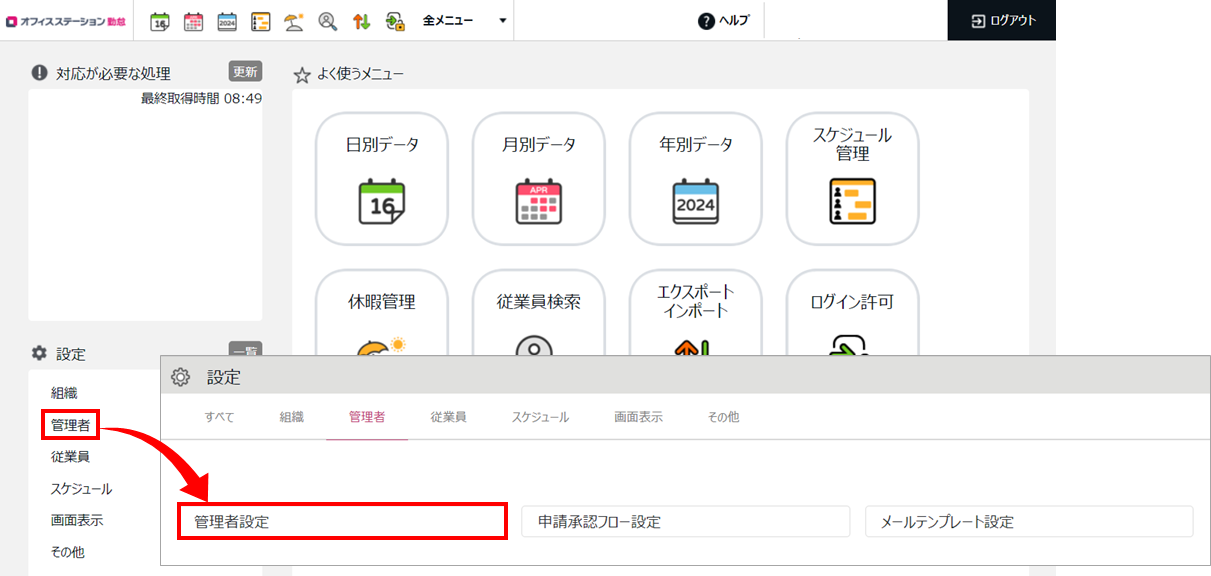
二要素認証をさせない管理者の[編集]をクリックします。
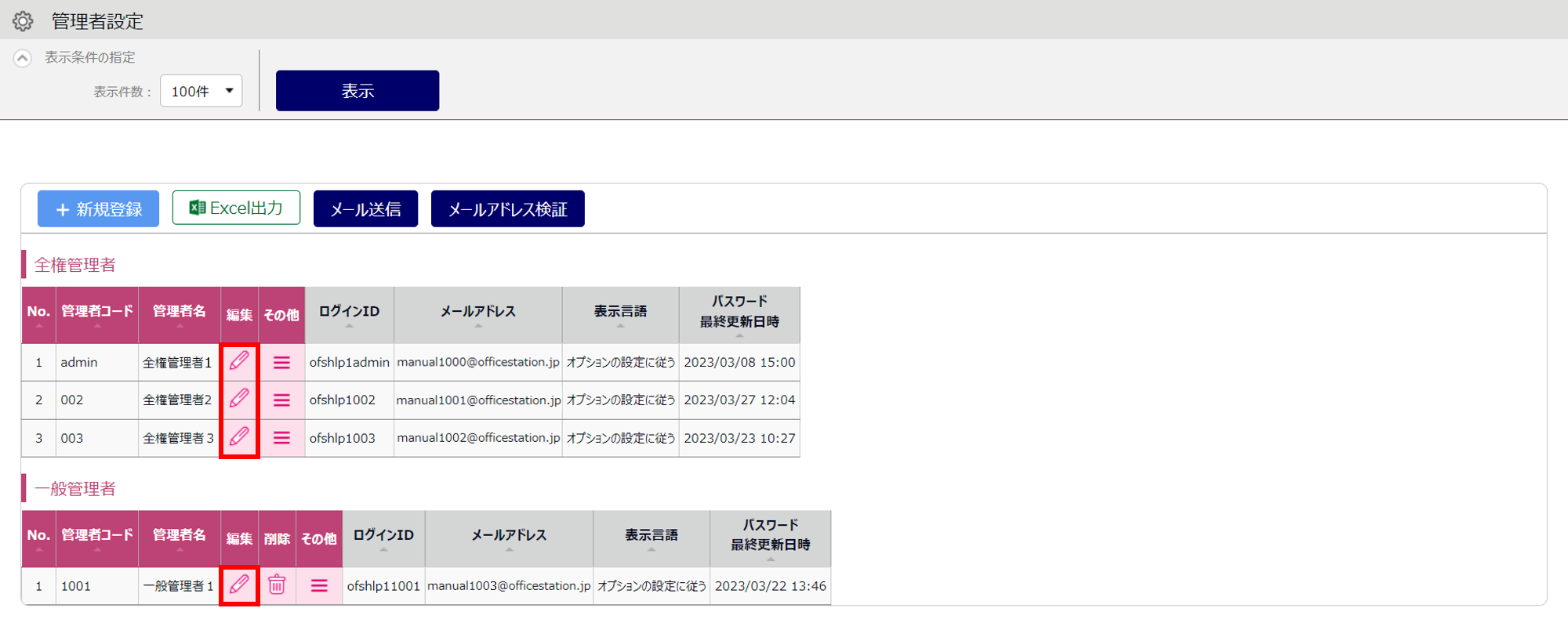
「基本情報」カテゴリ内の「二要素認証機能」を「使用しない」に設定し、[登録]をクリックします。
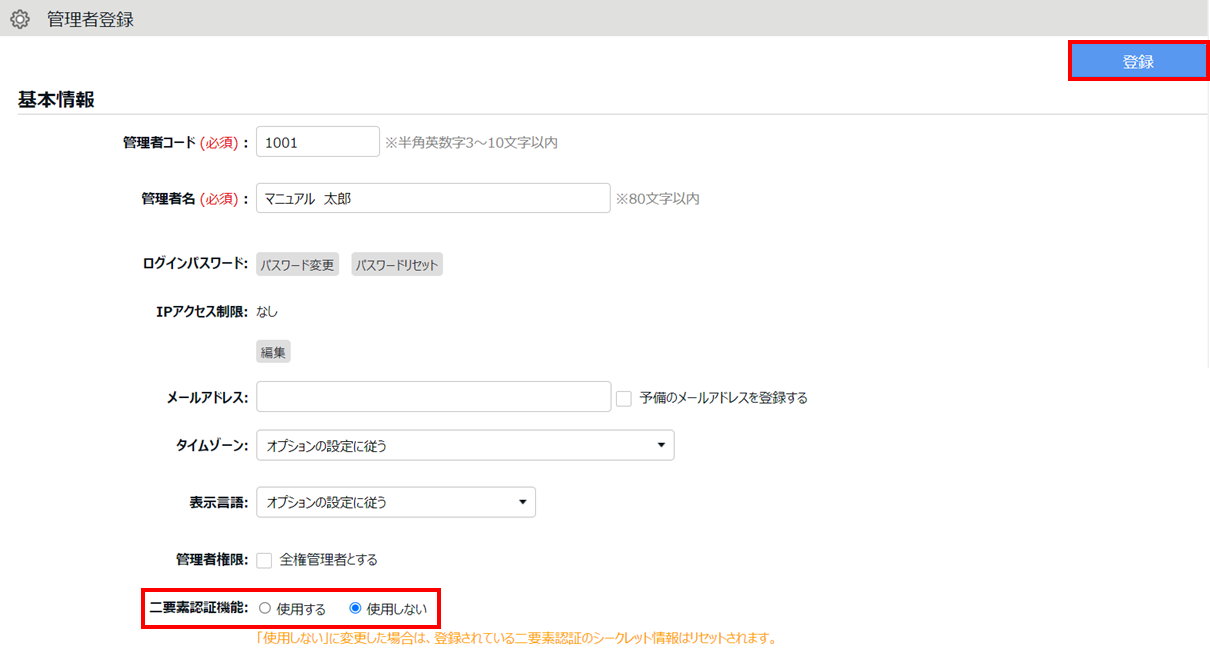
二要素認証させない従業員を設定する
オプションで「従業員向けの二要素認証機能:使用する」に設定すると、既存の従業員アカウントはすべて「二要素認証:使用する」に自動的に設定されます。二要素認証させない従業員がいる場合は、次のように設定してください。
※admin全権管理者および全権管理者、または「従業員設定」権限が「◯閲覧・編集」の一般管理者だけが可能な操作です。
注意点
認証情報が登録されている状態で「二要素認証機能」を「使用しない」に変更すると、登録済みの認証情報は削除されます。
個別での設定方法
ホーム画面「設定」内[従業員]をクリックします。
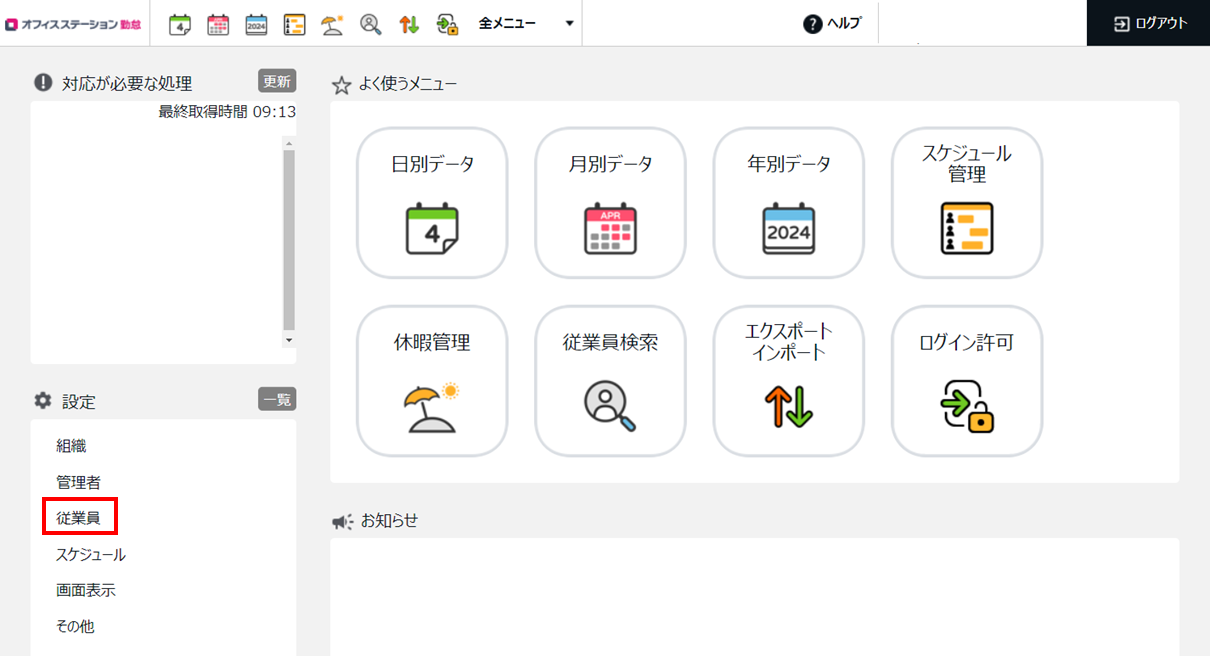
[従業員設定]をクリックします。

二要素認証させない従業員の[編集]をクリックします。
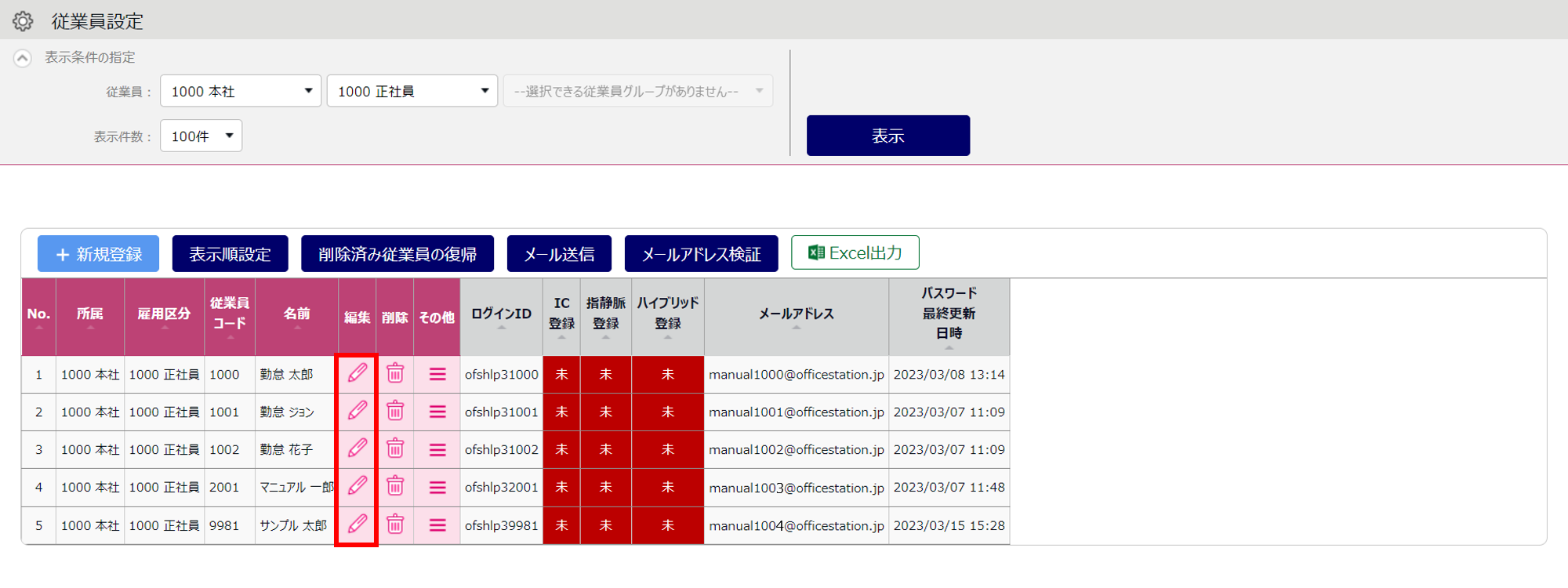
「基本情報」カテゴリ内の「二要素認証機能」を「使用しない」に設定し、[登録]をクリックします。
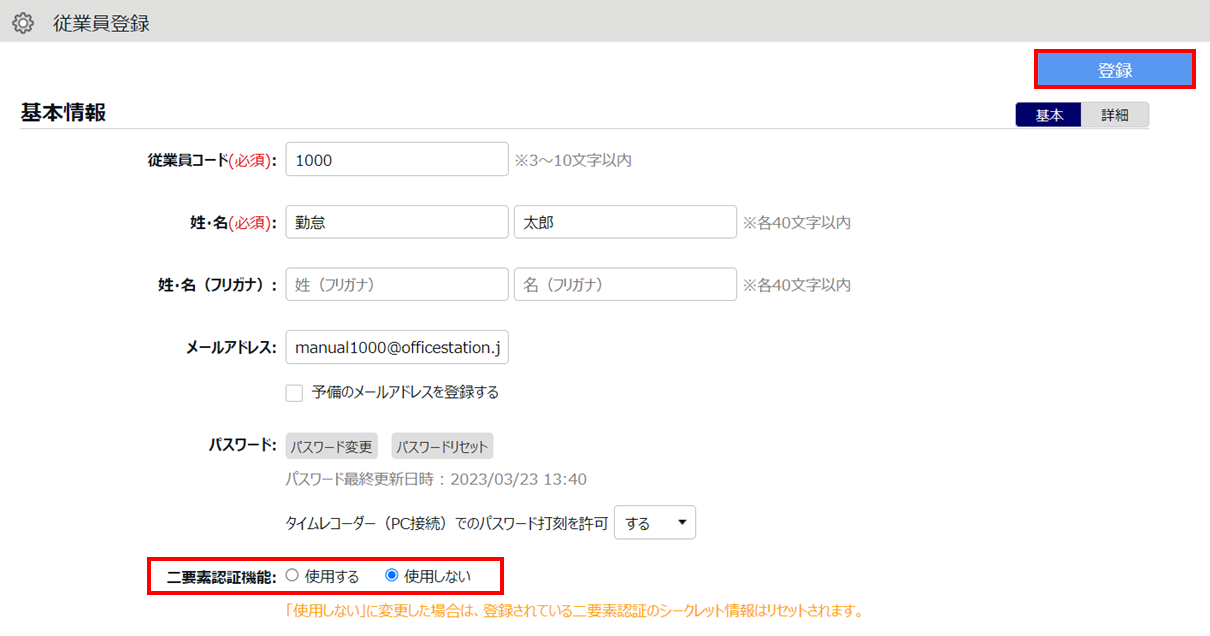
一括での設定方法
ホーム画面「設定」内[従業員]をクリックします。
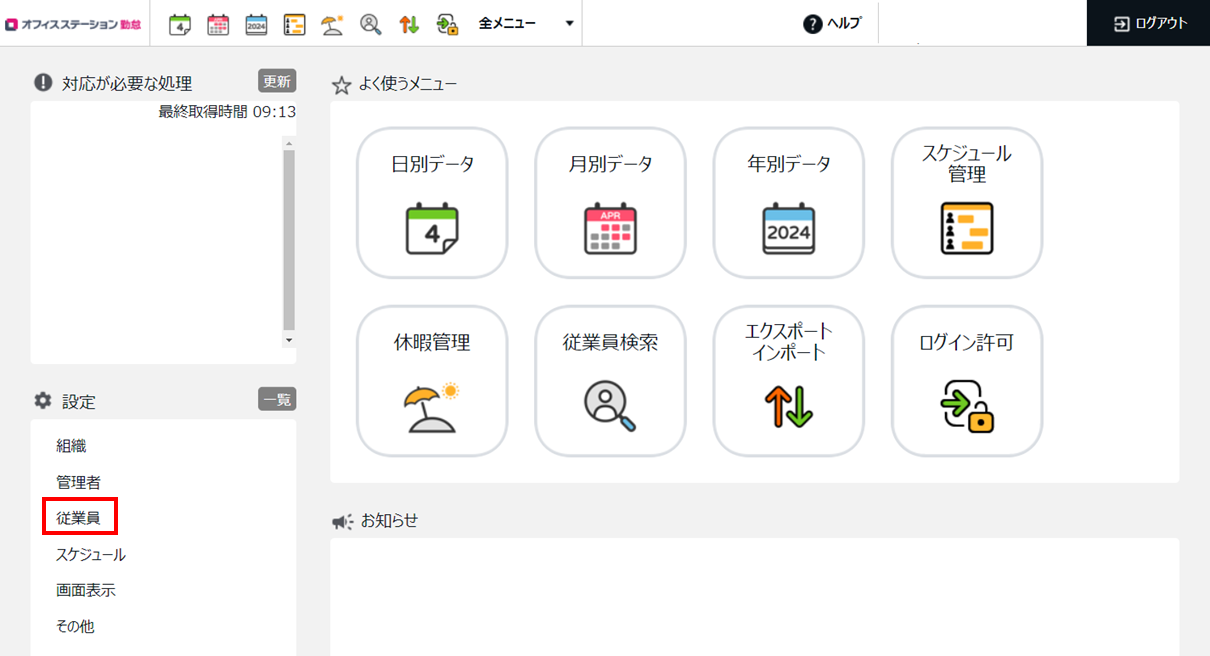
[従業員設定]をクリックします。

[二要素認証一括設定]をクリックします。
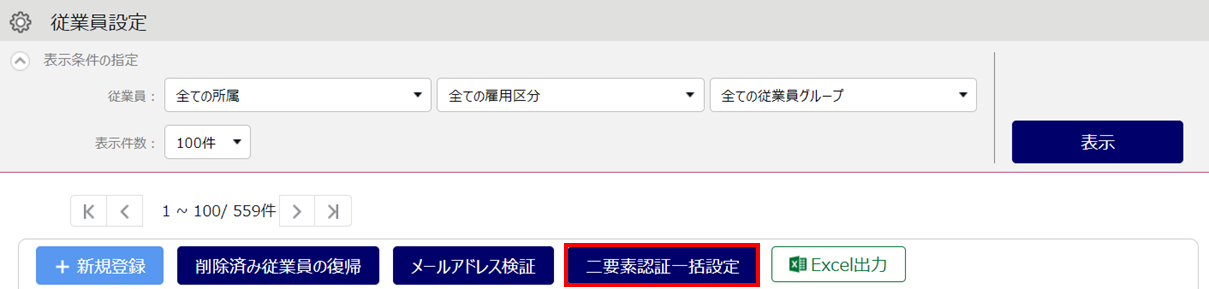
対象所属、対象雇用区分を選択し(①)、[表示]をクリック(②)します。
初期設定では全てにチェックが入っています。
二要素認証させたくない従業員がいる場合、対象従業員の「使用する」のチェックを外し(③)、[登録](④)をクリックします。確認メッセージが表示されるので、[登録]をクリックします。
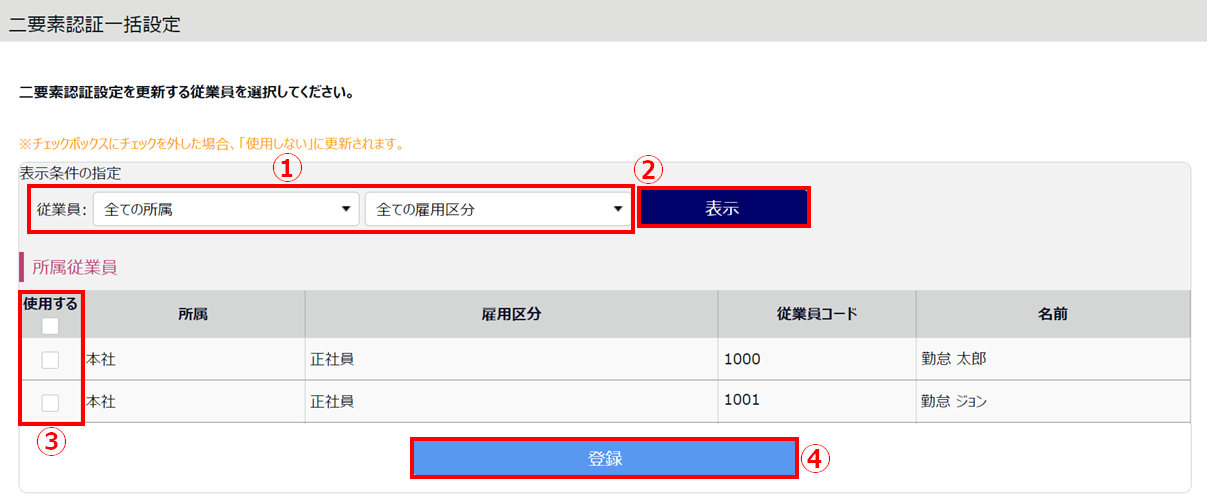
補足
従業員データ[CSV]には対応していません。
二要素認証方法
管理者アカウントでの認証方法
1.二要素認証アプリをインストールします。
- スマートフォンをご利用の場合
-
iOS : App Storeで「Google Authenticator」をインストール
Android : Play Storeで「Google Authenticator」をインストール - PCをご利用の場合
-
「WinAuth」をインストール
補足
本記事に記載しているのは二要素認証アプリの一例です。アプリのインストール方法や操作方法についてはサポートデスクでは案内できかねますので、ご了承ください。
2.「オフィスステーション 勤怠」のログイン画面にアクセスし、通常通りログインIDとパスワードを入力(①)し、[ログイン]をクリック(②)します。
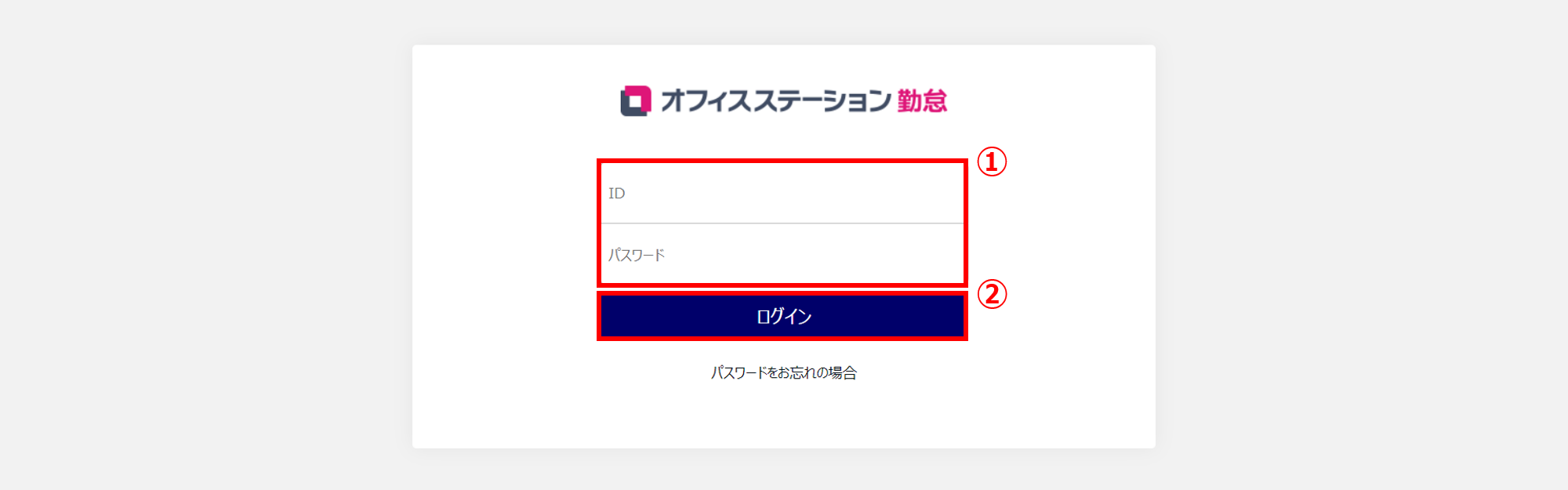
3.二要素認証アプリを起動し、QR*コードを読み取るか、シークレットキーを入力して[次へ]をクリックします。
* : QRコードは株式会社デンソーウェーブの登録商標です。
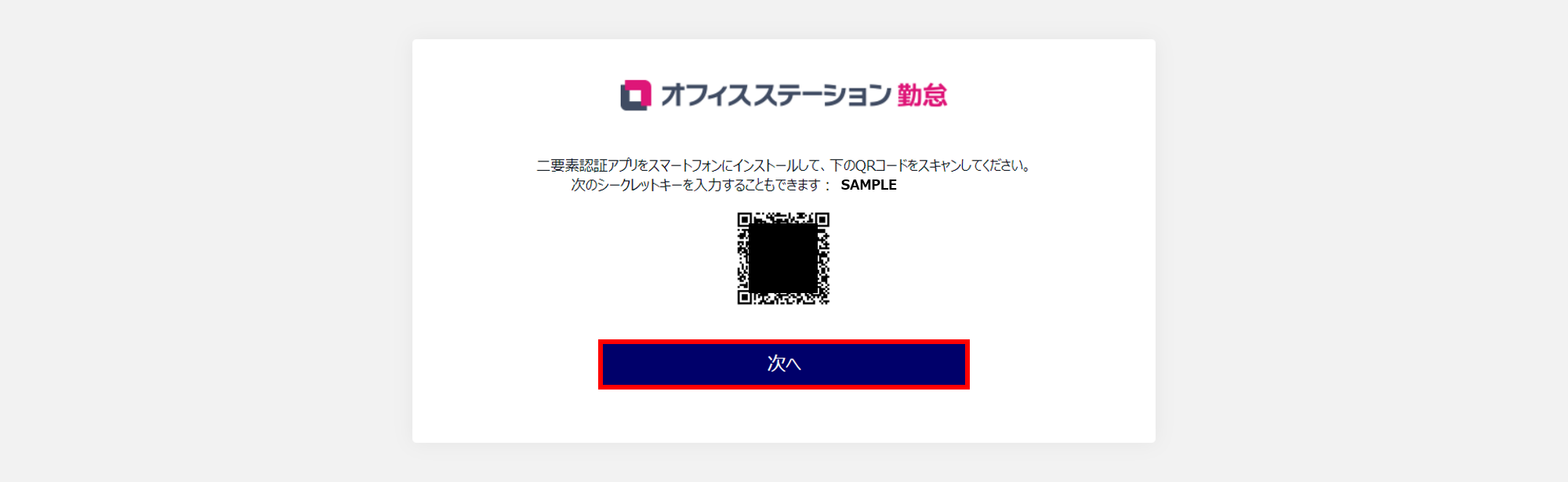
補足
シークレットキーやQR*コードを取得せずに[次へ]をクリックしてしまった場合は、ブラウザバック、または再ログインすると再表示できます。
* : QRコードは株式会社デンソーウェーブの登録商標です。
4.二要素認証アプリに表示されている認証コードを入力(①)し、[確認]をクリック(②)すると、ログインできます。
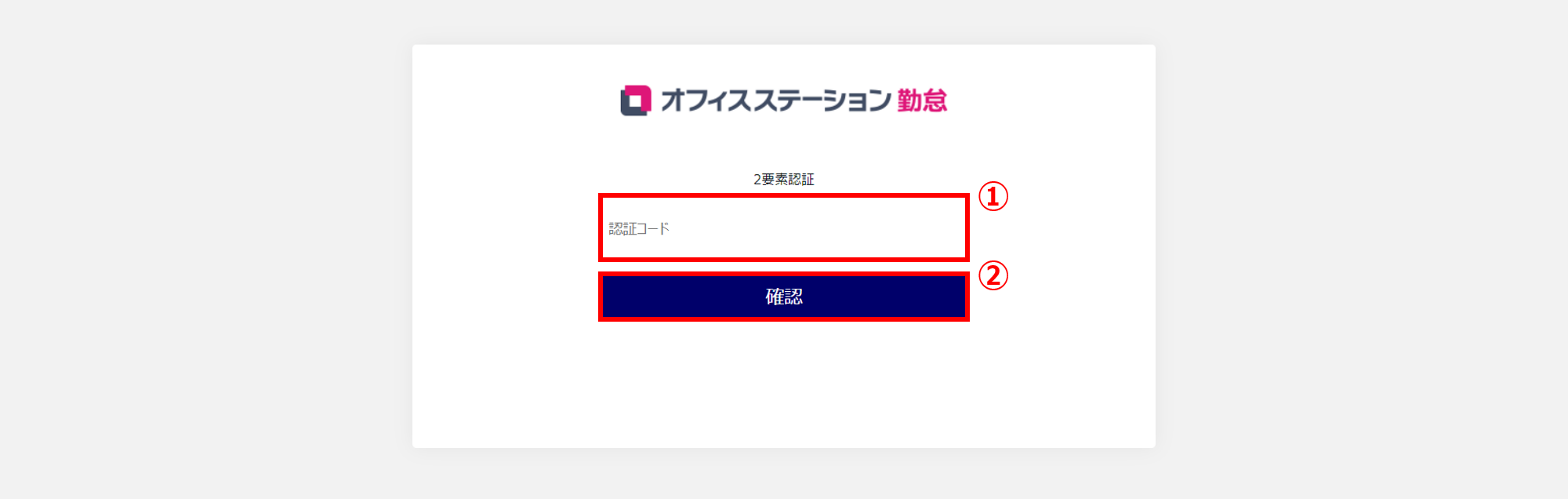
認証情報登録状況の確認方法
管理者は管理者登録画面の「二要素認証のシークレット情報」項目で、各管理者の認証情報登録状況を確認できます。
※admin全権管理者および全権管理者または該当管理者だけが確認可能です。
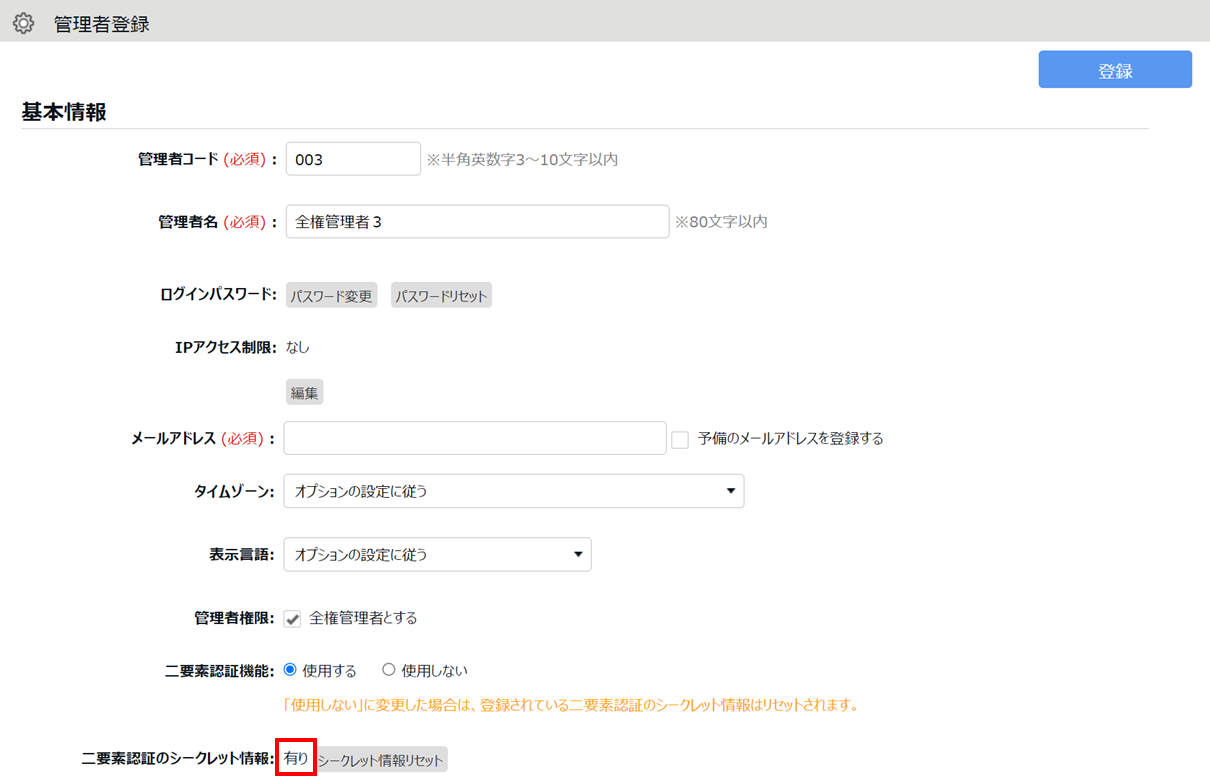
従業員アカウントでの認証方法
1.二要素認証アプリをインストールします。
- スマートフォンをご利用の場合
-
iOS : App Storeで「Google Authenticator」をインストール
Android : Play Storeで「Google Authenticator」をインストール - PCをご利用の場合
-
「WinAuth」をインストール
補足
・本記事に記載しているのは二要素認証アプリの一例です。アプリのインストール方法や操作方法につい
てはサポートデスクでは案内できかねますので、ご了承ください。
・スマートフォンでは二要素認証を登録できません。
2.従業員画面にログインし、[メニュー]>「その他」カテゴリの[二要素認証の設定]をクリックします。
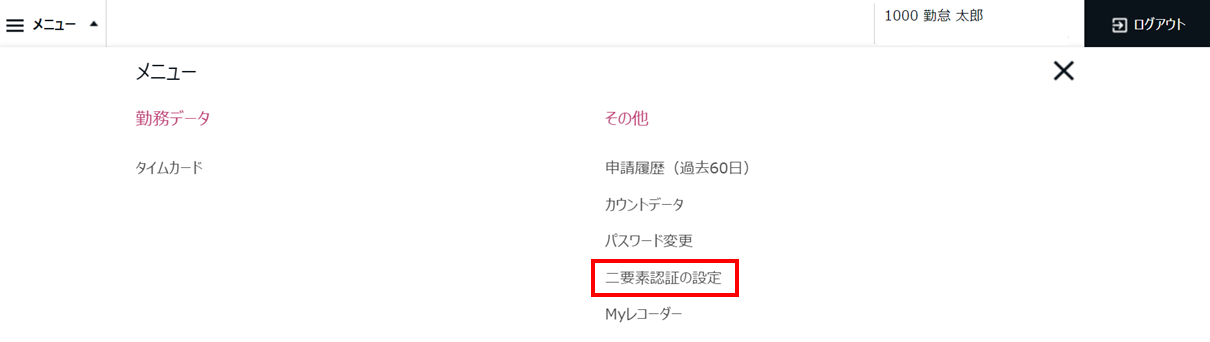
3.[認証設定を開始]をクリックします。
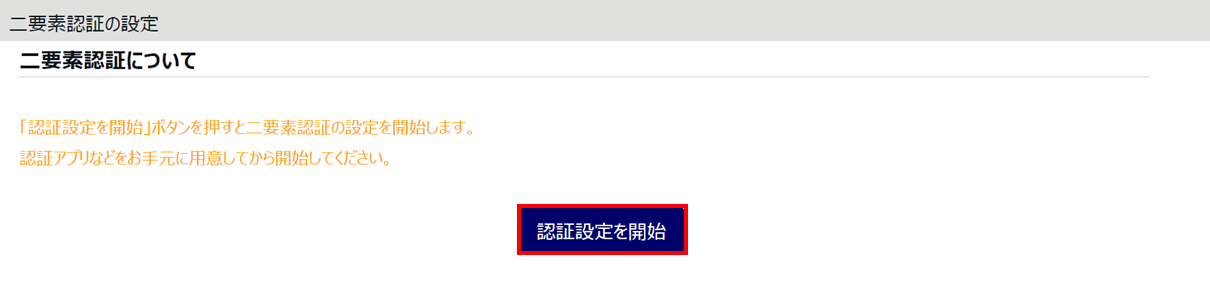
4.二要素認証アプリを起動し、QRコード*を読み取るか16桁のシークレットキーを入力して[次へ]をクリックします。
* : QRコードは株式会社デンソーウェーブの登録商標です。
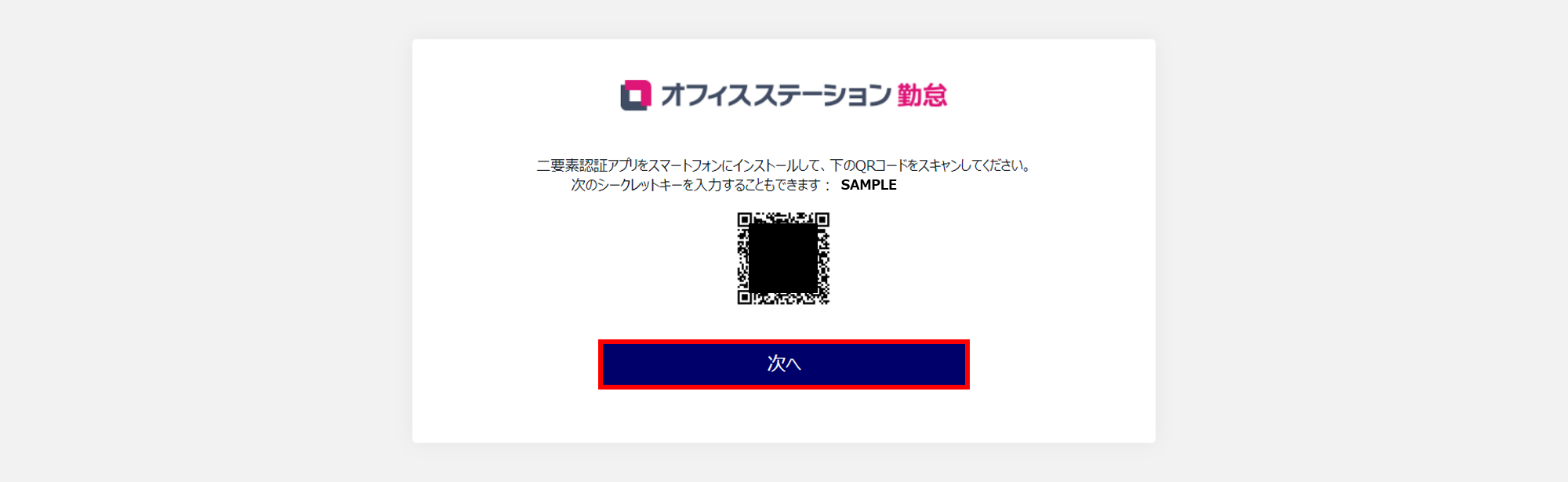
補足
シークレットキーやQR*コードを取得せずに[次へ]をクリックしてしまった場合は、ブラウザバック、または再ログインすると再表示できます。
* : QRコードは株式会社デンソーウェーブの登録商標です。
5.二要素認証アプリに表示されている認証コードを入力(①)し、[確認]をクリック(②)すると二要素認証情報が登録されます。次回のログインから二要素認証がおこなわれます。
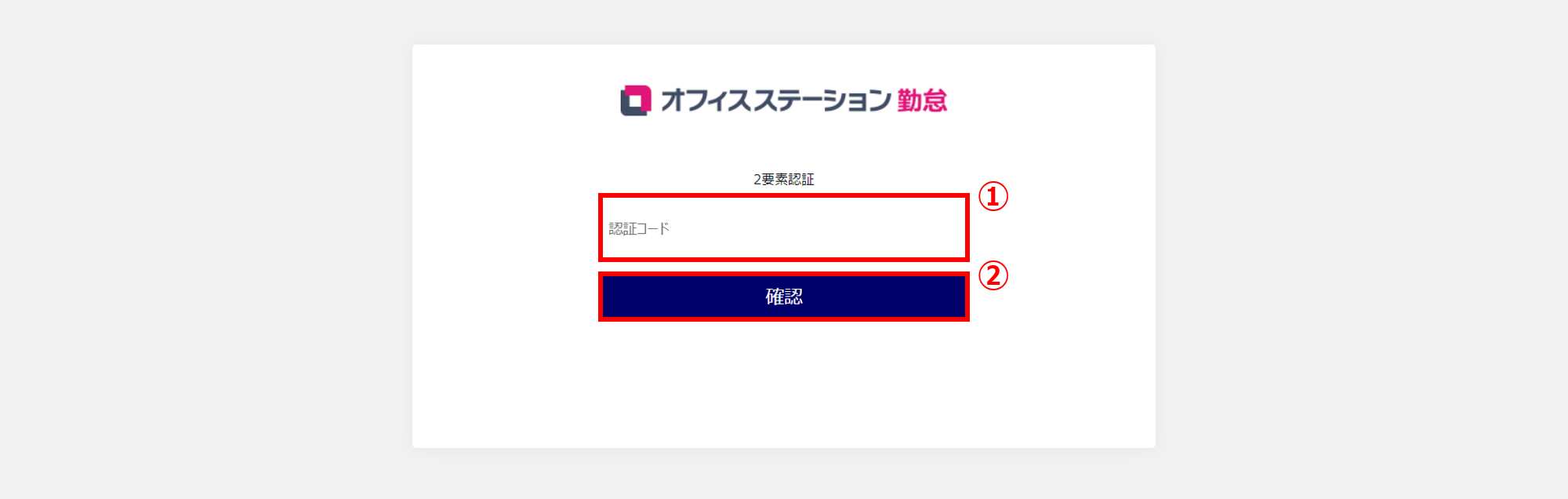
補足
既に認証情報が登録されている場合は、[確認]クリック後に[シークレット情報リセット]ボタンが表示されます。認証情報を差し替える場合はボタンをクリックします。
認証情報登録状況の確認方法
管理者は従業員設定画面の「二要素認証登録」項目で、各従業員の認証情報登録状況を確認できます。
※admin全権管理者および全権管理者、または「従業員設定」権限が「△ 閲覧のみ」以上の一般管理者だけが確認可
能です。
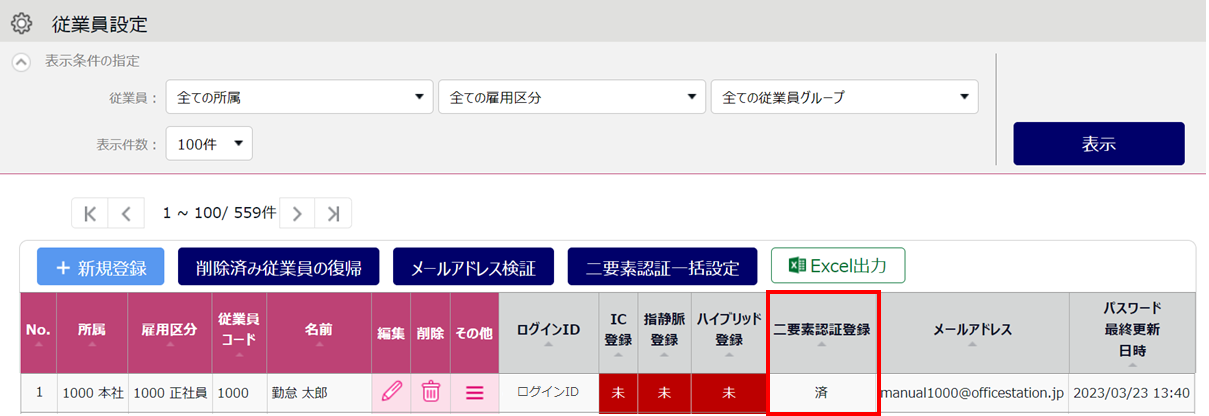
認証情報の削除 / 再登録方法
管理者アカウントでの削除 / 再登録方法
※admin全権管理者および全権管理者または該当管理者だけが可能な操作です。
1.ホーム画面「設定」内[管理者]>[管理者設定]を開き、該当管理者の[編集]をクリックします。
2.「基本情報」カテゴリの「二要素認証のシークレット情報」 > [シークレット情報リセット]をクリックします。確認メッセージが表示されるので、[リセット実行]をクリックします。
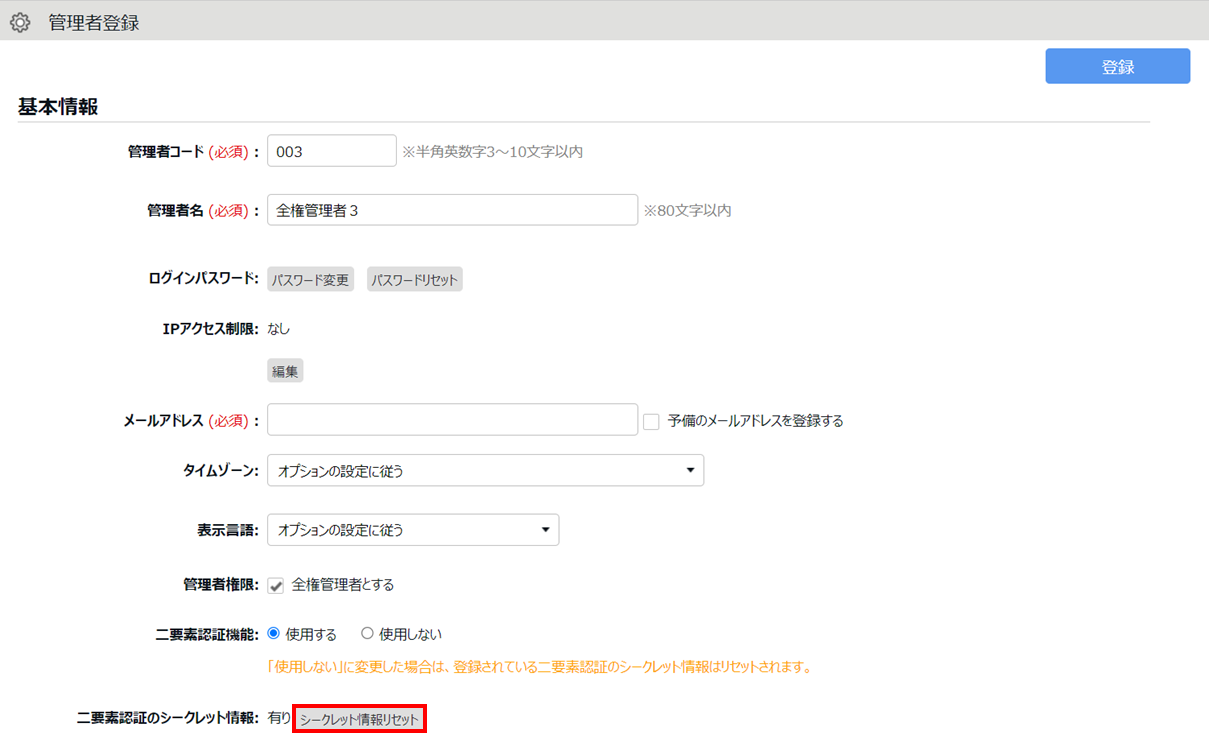
3.本マニュアル内「管理者アカウントでの認証方法」の手順で認証情報を再登録します。
従業員アカウントでの削除 / 再登録方法
※admin全権管理者および全権管理者、または「従業員設定」権限が「◯閲覧・編集」の一般管理者だけが可能な操
作です。
個別での設定方法
1.ホーム画面「設定」内[従業員]>[従業員設定]を開き、該当従業員の[編集]をクリックします。
2.「基本情報」カテゴリの「二要素認証のシークレット情報」 > [シークレット情報リセット]をクリックします。確認メッセージが表示されるので、[リセット実行]をクリックします。
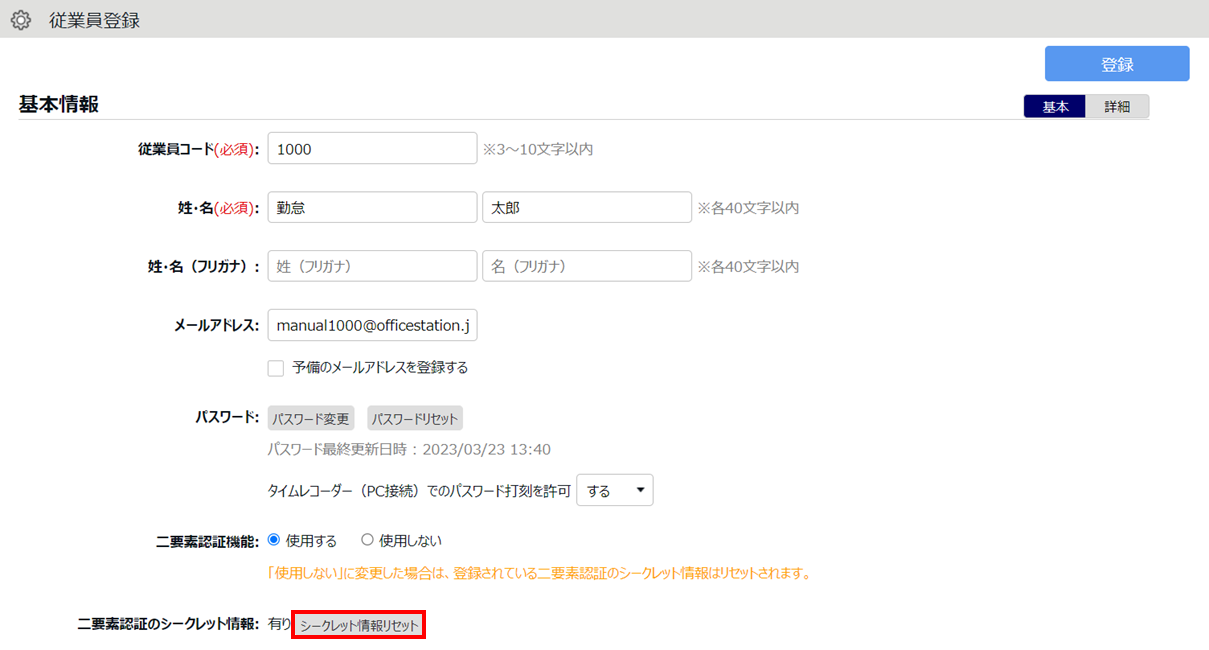
3.本マニュアル内「従業員アカウントでの認証方法」の手順で認証情報を再登録します。
一括での設定方法
二要素認証機能を一括で「使用しない」に設定すると認証情報が削除されるので、再度「使用する」に設定して認証情報を登録します。
1.ホーム画面「設定」内[従業員]>[従業員設定]を開き、[二要素認証一括設定]をクリックします。
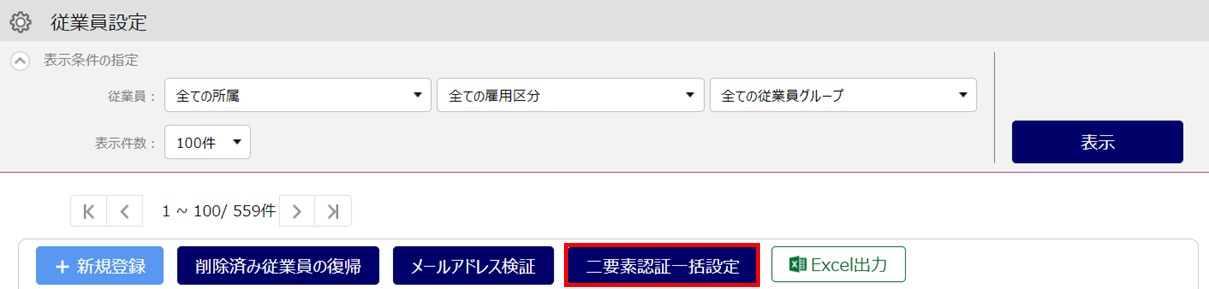
2.対象所属、対象雇用区分を選択し(①)、[表示]をクリック(②)します。
対象従業員の「使用する」のチェックを外し(③)、[登録]をクリック(④)します。確認メッセージが表示されるので、[登録]をクリックします。
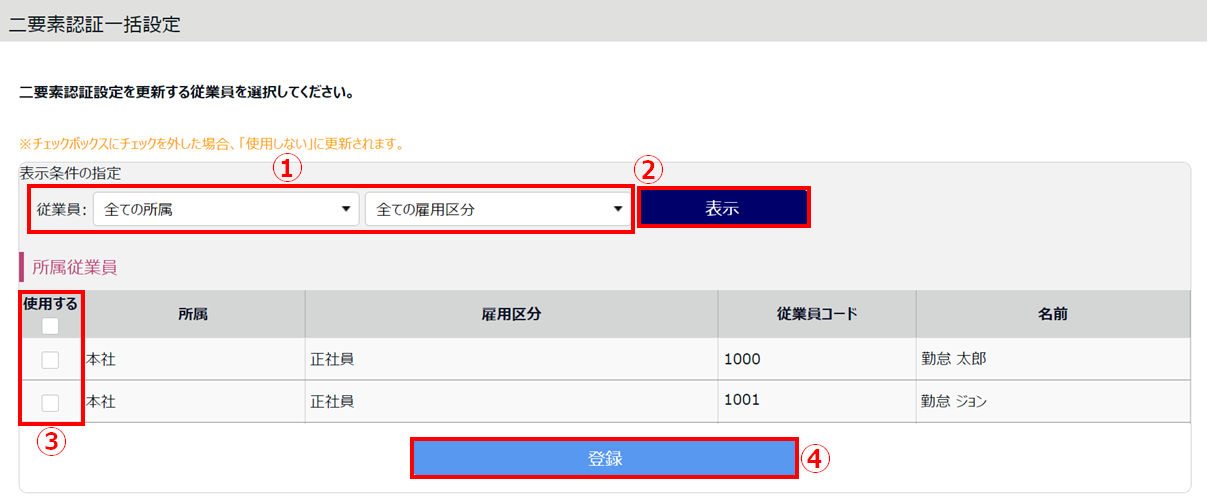
3.対象従業員の「使用する」に再度チェックを入れて[登録]をクリックします。確認メッセージが表示されるので、[登録]をクリックします。
4.本マニュアル内「従業員アカウントでの認証方法」の手順で認証情報を再登録します。